วิธีย่อขนาดหน้าจอใน Windows 10

บทความนี้จะแสดงวิธีย่อขนาดหน้าจอใน Windows 10 เพื่อให้คุณใช้งานได้อย่างมีประสิทธิภาพ

ทาสก์บาร์เป็นองค์ประกอบส่วนต่อประสานผู้ใช้แบบคลาสสิกใน Windows เปิดตัวครั้งแรกใน Windows 95 และมีอยู่ใน Windows ทุกรุ่นที่ออกหลังจากนั้น งานหลักของแถบงานคือการจัดเตรียมเครื่องมือที่มีประโยชน์สำหรับการแสดงแอปพลิเคชันที่ทำงานอยู่ทั้งหมด การเปิดหน้าต่างเป็นงาน และการสลับระหว่างแอปพลิเคชันเหล่านั้นอย่างรวดเร็ว
ในบทความนี้Quantrimang.comจะแนะนำวิธีเปิด/ปิด ตัวเลือก ใช้ปุ่มแถบงานขนาดเล็กเพื่อเปลี่ยนขนาดของปุ่มแถบงานใน Windows 10 อย่างรวดเร็ว
เปิด/ปิดตัวเลือกใช้ปุ่มแถบงานขนาดเล็กในการตั้งค่า
หากต้องการเปิดใช้งาน ตัวเลือกใช้ปุ่มแถบงานขนาดเล็กใน Windows 10 ให้ทำดังต่อไปนี้
1. เปิดการตั้งค่า
2. ไปที่การตั้งค่าส่วนบุคคล > แถบงาน
3. ทางด้านขวา ให้เปิดใช้งาน ตัวเลือกใช้ปุ่มแถบงานขนาดเล็ก ซึ่งจะทำให้ปุ่มแถบงานของคุณเล็กลงทันที
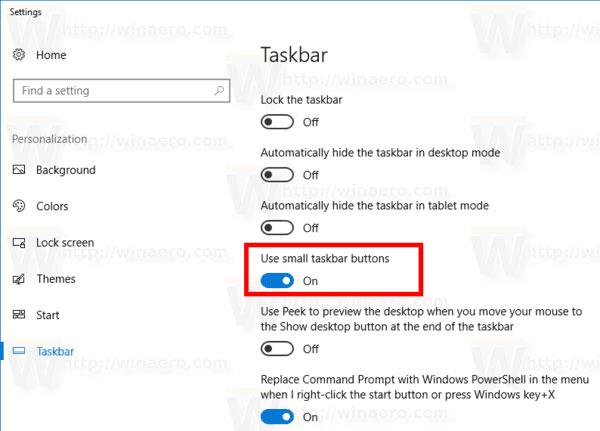
เปิด/ปิดตัวเลือกใช้ปุ่มแถบงานขนาดเล็กในการตั้งค่า
4. หากต้องการคืนค่าขนาดเริ่มต้นของแถบงาน ให้ปิด ตัวเลือก ใช้ปุ่มแถบงานขนาดเล็ก
เปิด/ปิดตัวเลือก ใช้ปุ่มแถบงานขนาดเล็กโดยใช้ Registry
นอกจากนี้ คุณสามารถใช้การปรับแต่งรีจิสทรีเพื่อเปิด/ปิดการ ใช้งานตัวเลือก ใช้ปุ่มแถบงานขนาดเล็กโดยทำตามขั้นตอนต่อไปนี้:
1. เปิดแอปพลิเค ชันRegistry Editor
2. ไปที่คีย์รีจิสทรีต่อไปนี้
HKEY_CURRENT_USER\SOFTWARE\Microsoft\Windows\CurrentVersion\Explorer\Advanced3. ทางด้านขวา ให้สร้างค่า DWORD 32 บิตใหม่ชื่อTaskbarSmallIcons
หมายเหตุ : แม้ว่าคุณจะใช้ Windows 64 บิต แต่คุณยังคงต้องสร้างค่า DWORD 32 บิต
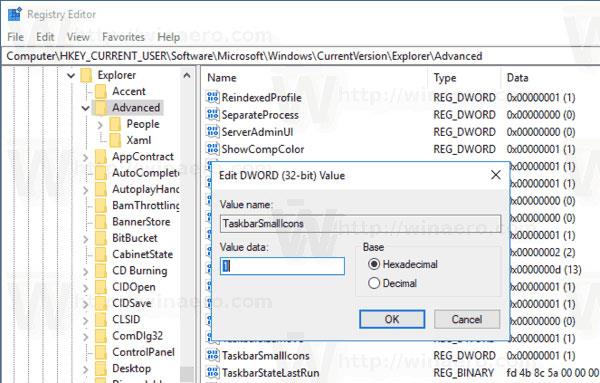
สร้างค่า DWORD 32 บิตใหม่ชื่อ TaskbarSmallIcons
4. ตั้งค่าข้อมูลเป็น1 เพื่อเปิดใช้งาน ตัวเลือกใช้ปุ่มแถบงานขนาดเล็ก
ค่า0จะคืนค่าขนาดเริ่มต้นของแถบงาน
หากต้องการใช้การเปลี่ยนแปลงที่ทำโดยการปรับแต่ง Registry คุณจะต้องออกจากระบบและกลับเข้าสู่บัญชีผู้ใช้ของคุณ หรือคุณสามารถรีสตาร์ทเชลล์ Explorerได้
บทความนี้จะแสดงวิธีย่อขนาดหน้าจอใน Windows 10 เพื่อให้คุณใช้งานได้อย่างมีประสิทธิภาพ
Xbox Game Bar เป็นเครื่องมือสนับสนุนที่ยอดเยี่ยมที่ Microsoft ติดตั้งบน Windows 10 ซึ่งผู้ใช้สามารถเรียนรู้วิธีเปิดหรือปิดได้อย่างง่ายดาย
หากความจำของคุณไม่ค่อยดี คุณสามารถใช้เครื่องมือเหล่านี้เพื่อเตือนตัวเองถึงสิ่งสำคัญขณะทำงานได้
หากคุณคุ้นเคยกับ Windows 10 หรือเวอร์ชันก่อนหน้า คุณอาจประสบปัญหาในการนำแอปพลิเคชันไปยังหน้าจอคอมพิวเตอร์ของคุณในอินเทอร์เฟซ Windows 11 ใหม่ มาทำความรู้จักกับวิธีการง่ายๆ เพื่อเพิ่มแอพพลิเคชั่นลงในเดสก์ท็อปของคุณ
เพื่อหลีกเลี่ยงปัญหาและข้อผิดพลาดหน้าจอสีน้ำเงิน คุณต้องลบไดรเวอร์ที่ผิดพลาดซึ่งเป็นสาเหตุของปัญหาออก บทความนี้จะแนะนำวิธีถอนการติดตั้งไดรเวอร์บน Windows โดยสมบูรณ์
เรียนรู้วิธีเปิดใช้งานแป้นพิมพ์เสมือนบน Windows 11 เพื่อเพิ่มความสะดวกในการใช้งาน ผสานเทคโนโลยีใหม่เพื่อประสบการณ์ที่ดียิ่งขึ้น
เรียนรู้การติดตั้งและใช้ AdLock เพื่อบล็อกโฆษณาบนคอมพิวเตอร์ของคุณอย่างมีประสิทธิภาพและง่ายดาย
เวิร์มคอมพิวเตอร์คือโปรแกรมมัลแวร์ประเภทหนึ่งที่มีหน้าที่หลักคือการแพร่ไวรัสไปยังคอมพิวเตอร์เครื่องอื่นในขณะที่ยังคงทำงานอยู่บนระบบที่ติดไวรัส
เรียนรู้วิธีดาวน์โหลดและอัปเดตไดรเวอร์ USB บนอุปกรณ์ Windows 10 เพื่อให้ทำงานได้อย่างราบรื่นและมีประสิทธิภาพ
หากคุณต้องการเรียนรู้เพิ่มเติมเกี่ยวกับ Xbox Game Bar และวิธีปรับแต่งให้เหมาะกับประสบการณ์การเล่นเกมที่สมบูรณ์แบบของคุณ บทความนี้มีข้อมูลทั้งหมด








